Orchestrator 包含两种类型的角色。角色可以分为以下类别:
- 特权 (Privileges) - 特权是与某个功能相关的一组角色。可以在以下一项或多项服务中标记特权:SD-WAN、Cloud Web Security、Secure Access 和全局设置。这些是用户执行特定业务流程所需的一组特权。例如,SD-WAN 中的客户支持角色是 SD-WAN 用户执行各种支持活动所需的特权。每个服务都根据其支持的业务功能定义此类特权。
- 角色 (Roles) - 可以将来自不同类别的特权进行分组以构成角色。默认情况下,客户可以使用以下角色:
角色 SD-WAN 服务 Cloud Web Security 服务 Secure Access 服务 全局设置服务 企业标准管理员 SD-WAN 企业管理员 Cloud Web Security 企业管理员 Secure Access 企业管理员 全局设置企业管理员 企业超级用户 SD-WAN 企业超级用户 Cloud Web Security 企业超级用户 Secure Access 企业超级用户 全局设置企业超级用户 企业支持 SD-WAN 企业支持 Cloud Web Security 企业只读 Secure Access 企业只读 全局设置企业支持 企业只读用户 SD-WAN 企业只读 无特权 无特权 全局设置企业只读 企业安全管理员 SD-WAN 安全企业管理员 Cloud Web Security 企业管理员 Secure Access 企业管理员 全局设置企业管理员 企业安全只读 SD-WAN 安全企业只读 Cloud Web Security 企业只读 Secure Access 企业只读 全局设置企业只读 企业网络管理员 SD-WAN 企业管理员 Cloud Web Security 企业只读 Secure Access 企业只读 全局设置企业管理员 如果需要,您可以自定义角色特权。有关更多信息,请参阅角色自定义。
作为客户,您可以查看现有标准角色及其相应描述的列表。您可以添加、编辑、克隆或删除新角色。但是,您无法编辑或删除默认角色。
要访问
角色 (Roles) 选项卡,请执行以下操作:
- 在企业门户中,转到。
- 从左侧菜单中,单击用户管理 (User Management),然后单击角色 (Roles) 选项卡。将显示以下屏幕:
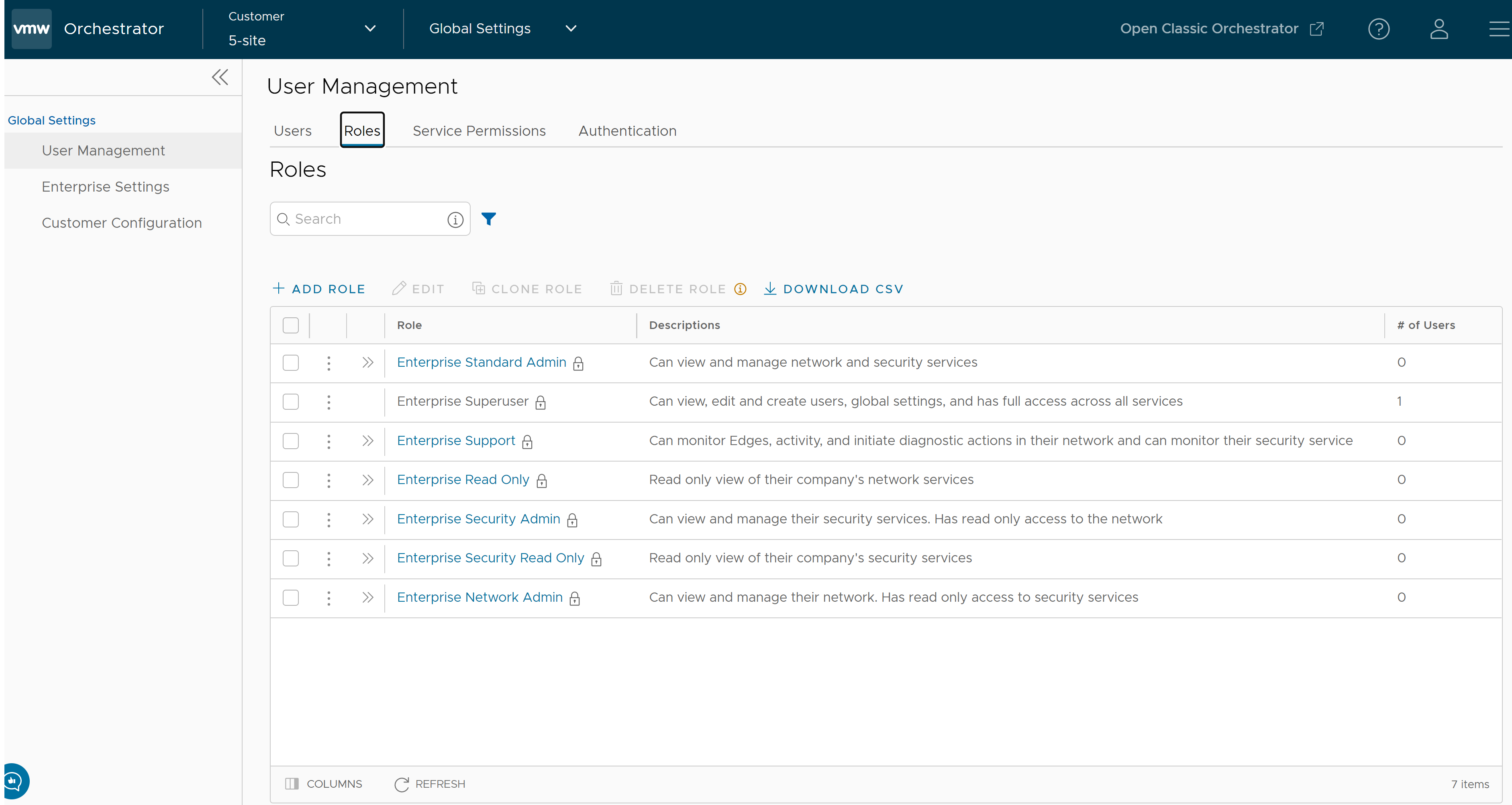
- 在角色 (Roles) 屏幕上,您可以执行以下活动:
选项 描述 添加角色 创建新的自定义角色。有关更多信息,请参阅添加角色。 编辑 仅允许您编辑自定义角色。您无法编辑默认角色。此外,您无法编辑或查看超级用户的设置。 克隆角色 (Clone Role) 从选定角色中克隆现有设置以创建新的自定义角色。您无法克隆超级用户的设置。 删除角色 (Delete Role) 删除选定的角色。您无法删除默认角色。只能删除自定义复合角色。在删除角色之前,请确保已移除与选定角色关联的所有用户。 下载 CSV 将用户角色详细信息下载到 CSV 格式的文件中。 注: 您还可以通过选定角色的垂直省略号访问 编辑 (Edit)、 克隆角色 (Clone Role) 和 删除角色 (Delete Role) 选项。 -
单击角色链接前面显示的打开图标“ >>”,以查看有关选定角色的更多详细信息,如下所示:
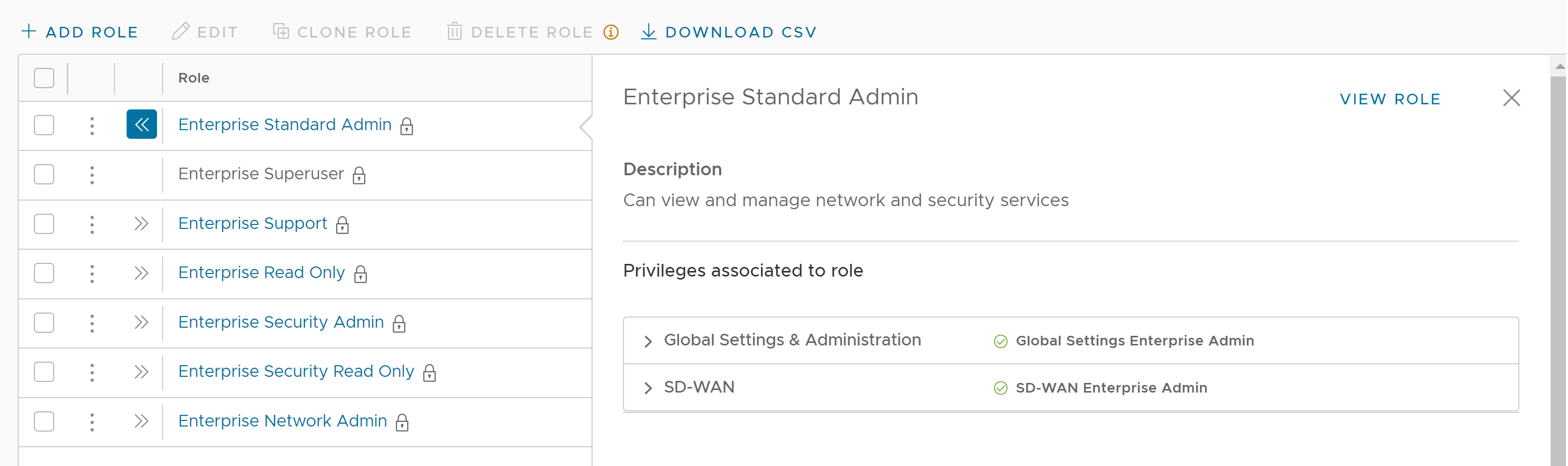
- 单击查看角色 (View Role) 链接以查看与激活的服务的选定角色关联的特权。
注: 默认情况下,仅为客户激活 全局设置和管理 (Global Settings & Administration) 服务。仅操作员可以激活额外的服务。
- 以下是角色 (Roles) 选项卡中提供的其他选项:
选项 描述 搜索 输入搜索词以在表格中搜索匹配的文本。使用高级搜索选项可缩小搜索结果的范围。 列 单击并选择要在页面上显示或隐藏的列。 刷新 (Refresh) 单击以刷新页面,从而显示最新的数据。